- Autor Abigail Brown [email protected].
- Public 2023-12-17 06:59.
- Modificat ultima dată 2025-01-24 12:21.
Pentru a adăuga fonturi noi la suita Microsoft Office, trebuie să instalați direct fonturile în Windows. Office își citește lista de fonturi din lista de fonturi din Windows.
Aceste instrucțiuni se aplică tuturor versiunilor de Microsoft Office pentru desktopul Windows. Instalarea fonturilor pe un Mac urmează proceduri diferite.
Găsirea fonturilor
Fișierele cu font sunt peste tot pe web, dintre care unele sunt gratuite, iar altele sunt plătite. Designerii profesioniști folosesc servicii precum Adobe TypeKit, care instalează automat fonturi.
Urmăriți site-uri web nesoluționate care oferă programe de instalare executabile. Lasă bunul simț să prevaleze; dacă un site este plin de reclame și arată incomplet, probabil că este.
Adăugarea fonturilor în Windows
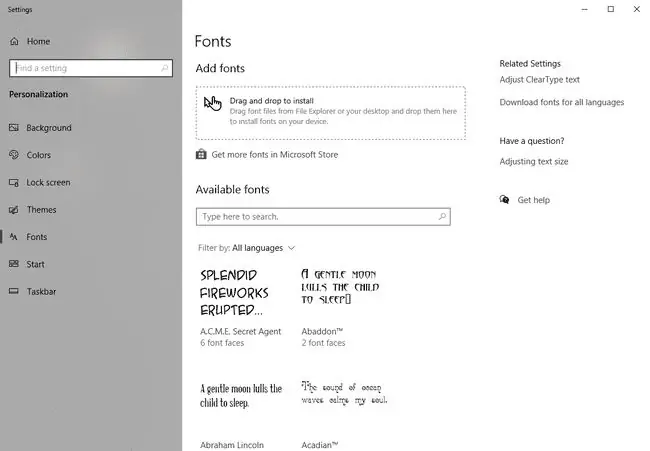
Pentru a adăuga un font în Windows, pur și simplu trageți fișierul în folderul Fonturi, care se află de obicei la c:\windows\fonts. Această acțiune solicită Windows să instaleze fontul.
Ca alternativă, deschideți instrumentul Setări font din Setări Windows. Apăsați pe Win+I și introduceți fontul în caseta de căutare pentru a deschide instrumentul Setări font. Trageți fișierul fontului în casetă pentru a-l instala. Utilizați Setările fonturilor pentru a vă gestiona toate fonturile.
Instrumentul Setări fonturi include un link pentru a descărca sau cumpăra fonturi noi din Magazinul Windows. Această abordare este mai sigură decât descărcarea fonturilor de pe site-uri web obscure.
Activarea fonturilor noi în Office
După ce ați adăugat un font în Windows, acesta este disponibil pentru toate programele de pe computer. Cu toate acestea, trebuie să părăsiți și să relansați aplicația pentru a reîncărca cache-ul intern al fonturilor. Programele Microsoft Office nu scanează din nou indexul fonturilor de sistem în timp ce rulează - îl scanează doar când programul se inițializează.






